有时候家里没有路由器但有宽带,手机想连wifi使用怎么办?亦或者是在宿舍通过笔记本开热点,这里教大家不适用任何第三方工具来开启热点,完全靠自己的笔记本设置来实现,装B技术杠杠的,下面是笔记本设置wifi热点图文教程具体步骤。

一、首先检查一下自己的网卡是否支持承载网络(一般带有无线网卡的笔记本都支持)。具体方法是以管理员身份打开命令提示符,输入“netsh wlan show drivers”如图所示。
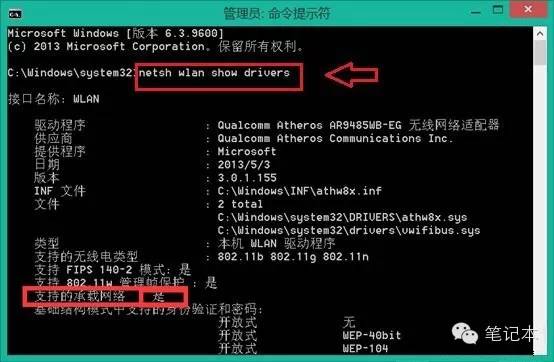
二、如果支持承载网络那么进行下一步,还是管理员身份的命令提示符,键入“netsh wlan set hostednetwork mode=allow ssid=电脑百事网 key=www.pc841.com”
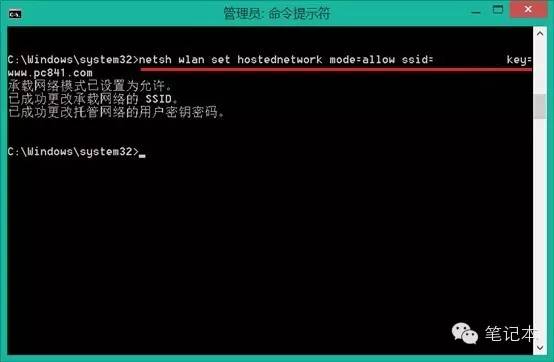
图为设置Wifi热点名称与密码命令
【说明】?.其中ssid值为“电脑百事网”代表为Wifi热点名称,后面的Key后面的值:www.pc841.com为网络密钥,也就是设置的WiFi无线密码。
三、然后我们再来启用热点命令为,cmd命令框中,运行命名:“netsh wlan start hostednetwork”完成后,按回车键运行。
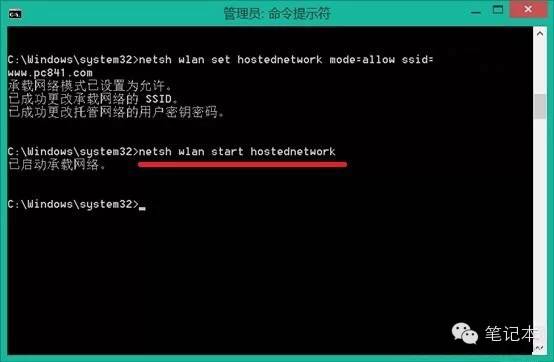
四、运行命令之后,打开电脑中的网络连接,之后就会看到多出来一个本地连接,如下图所示。
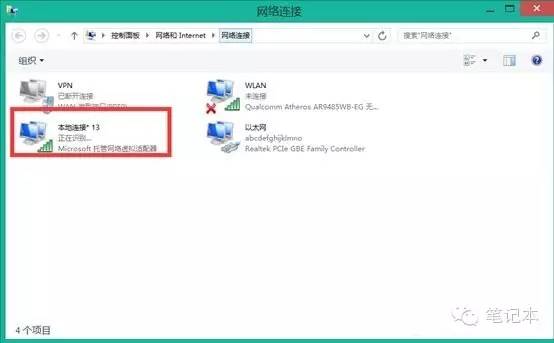
笔记本设置wifi热点图文教程
五、到这里再右键已经连接的以太网(我这里接的路由器所以是以太网)属性。切到共享,勾选“允许网络用户通过此计算机的internet连接来连接”并且“家庭网络连接”里选择刚才新建的那个虚拟网络(我这里是本地连接13)然后点确定。
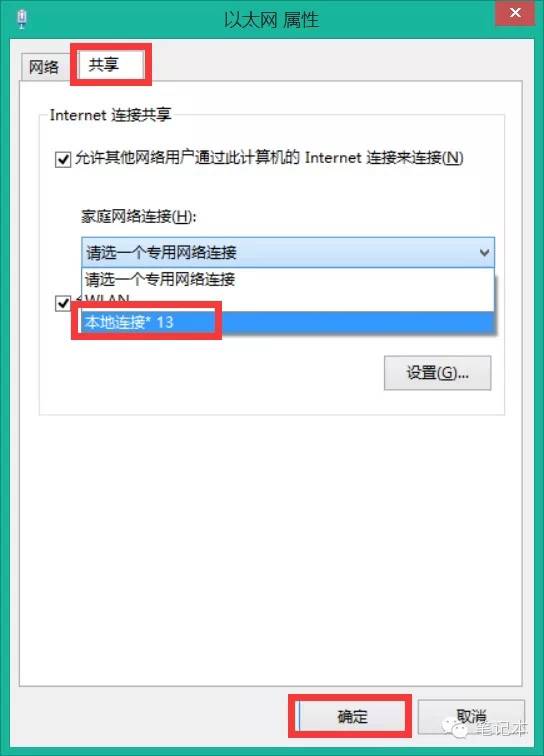
六、然后用手机打开无线网络看看是不是已经多了一个我们这种的WiFi无线网络,使用上面设置的Wifi密码,就可以连接上上网了。
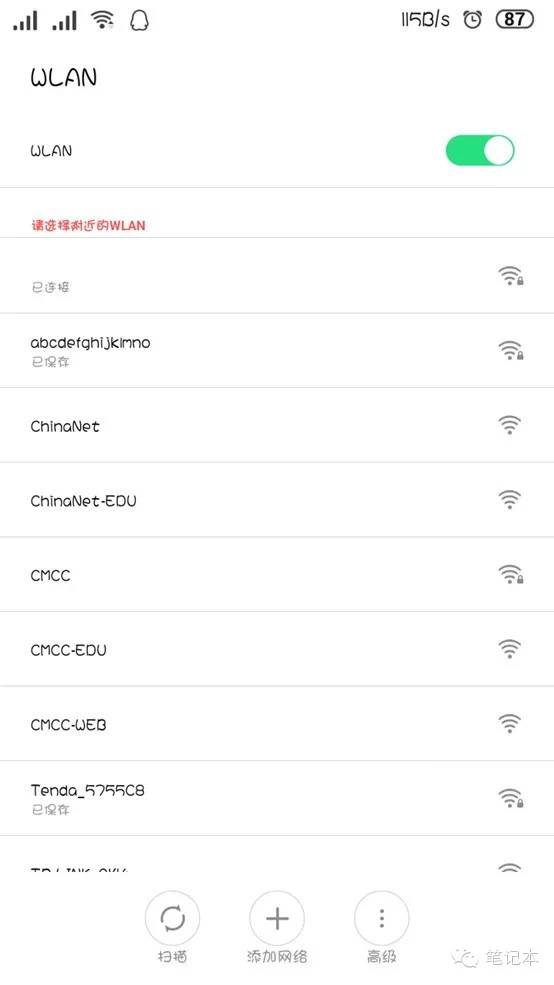
手机搜索WiFi热点
注:用“netsh wlan show hostednetwork”可查看热点信息
用“netsh wlan stop hostednetwork”可关闭热点。

用“netsh wlan set hostednetwork mode=disallow”可以删除虚拟的wifi信息。
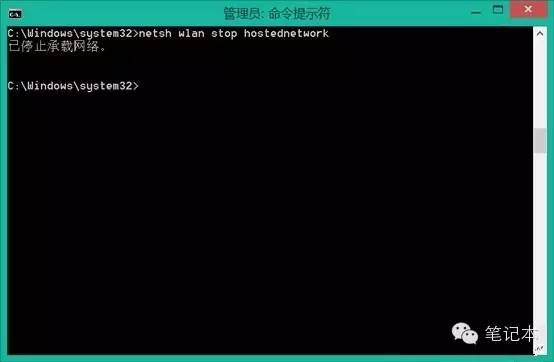
对于经常使用热点的朋友只需把开启和关闭的命令分别新建文本保存,然后后缀名改为cmd或bat,然后用管理员身份打开即可。
以上就是笔记本做WiFi热点使用的方法,根本不需要什么第三方的软件,只要懂一些逼格的cmd命令即可,上面就是借助一些命令实现的笔记本Wifi热点共享,支持Win7、Win8或者Win10系统,凭借自己的技术也可以实现WiFi共享,有需要的朋友可以试试。如果觉得麻烦,也可以安装使用WiFi共享精灵、360WiFi热点软件,一键设置笔记本WiFi热点。
文章转自网络
文章转载自微信公众号未命名公众号
本文来自投稿,不代表路由百科立场,如若转载,请注明出处:https://www.qh4321.com/5450.html

